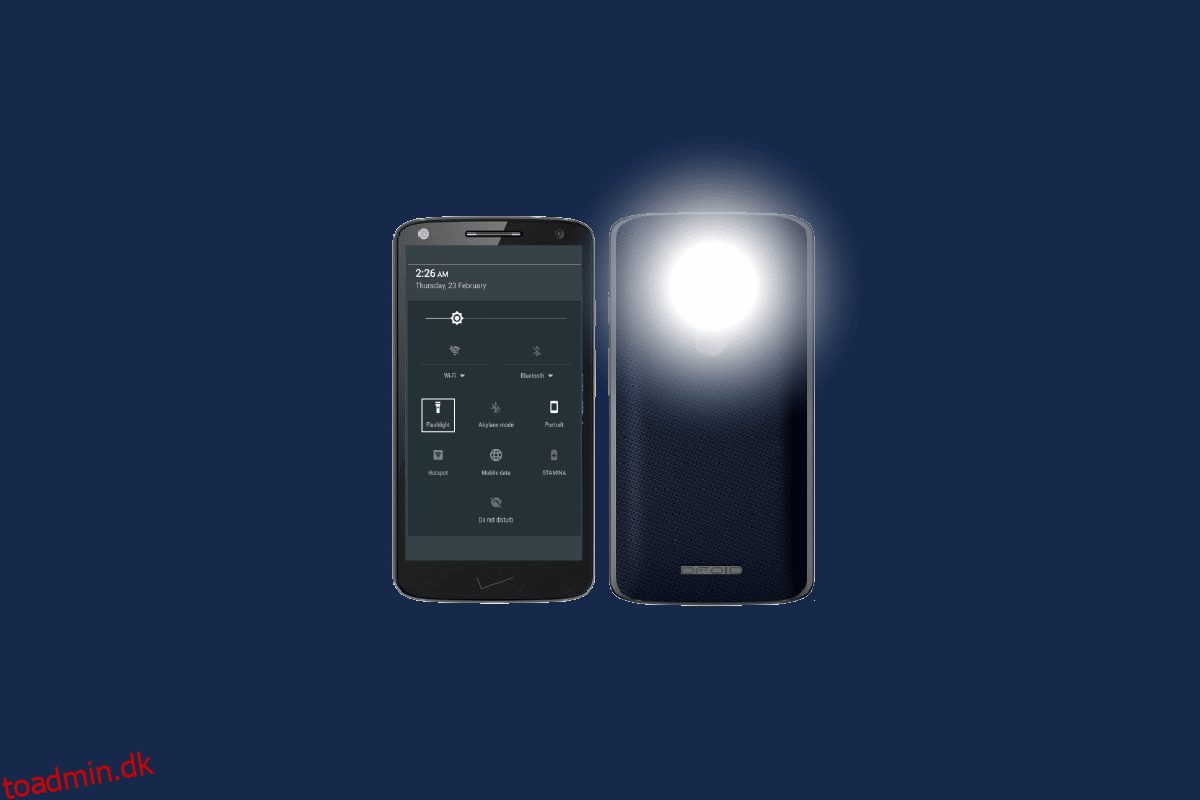En lommelygte er en funktion, der har været der længe. Det er en af de væsentlige egenskaber, som man ikke kan undvære. Det findes på alle mobile enheder, uanset om det er tastaturmobiltelefoner eller Android-enheder. Med Android-enheder har du kun visse kendte måder at tænde lommelygten på, men med lommelygten på droid turbo, er der forskellige måder at tænde den på. Denne artikel kommer til at handle om Motorola lommelygte. Læs artiklen igennem for at lære om, hvordan du tænder blitzen på Motorola Droid-kameraet og slukker lommelygten på min Motorola-enhed.
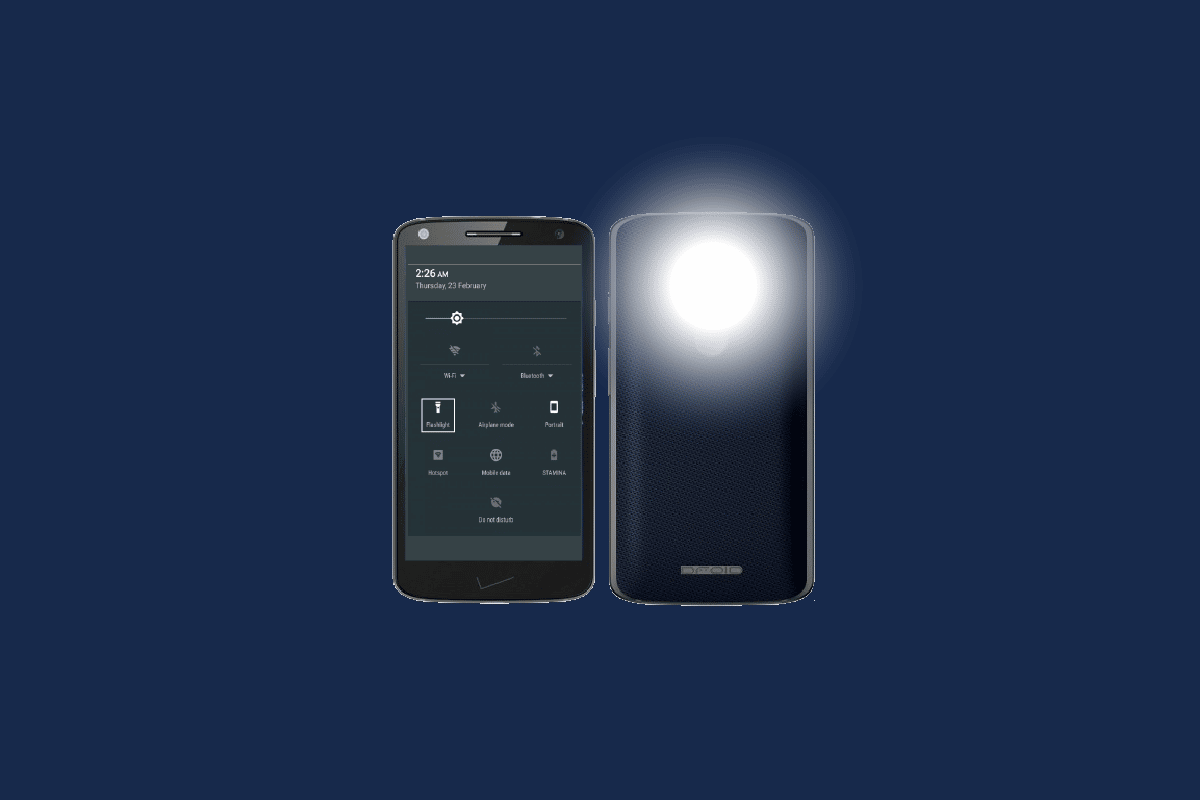
Indholdsfortegnelse
Sådan tænder du lommelygte på Droid Turbo
Der er forskellige metoder til at tænde lommelygten på Droid Turbo, som du kan bruge i overensstemmelse hermed. Vi har listet alle de metoder, du kan bruge til at tænde lommelygten på din Motorola Droid Turbo:
Metode 1: Brug Moto Action
Moto Action er en funktion i Motorola-enheder, der giver brugerne mulighed for at udføre specifikke bevægelser for at komme i gang med nogle opgaver. Disse opgaver inkluderer at tænde kameraet, tænde lommelygten og tage skærmbilleder på Droid Turbo eller en hvilken som helst Motorola-mobil. Dette kræver, at du følger et par enkle trin, som er angivet nedenfor.
1. Hent din Droid Turbo.
 Billede af StockSnap fra Pixabay
Billede af StockSnap fra Pixabay
2. Hold den sidelæns som en økse.
3. Lav en hakkehandling to gange.
Dette vil tænde lommelygten på Droid Turbo. Der er dog tidspunkter, hvor denne metode ikke virker. Du kan bruge den anden metode til at tænde lommelygten på Motorola Droid Turbo.
Metode 2: Brug hurtige indstillinger
Brug af hurtige indstillinger er også en nem metode til at tænde lommelygten. Følg nedenstående trin for at bruge denne metode til at tænde lommelygten.
1. Gå til din startskærm.
2. Stryg ned fra toppen af skærmen med to fingre.
3. Tryk på lommelygte-ikonet.
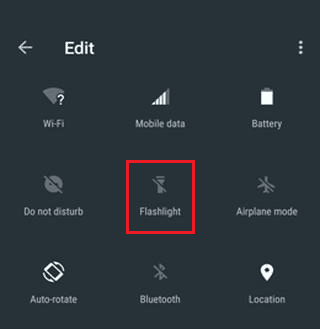
4. Tryk på lommelygteknappen for at tænde den.
Med kun fire trin kan du tænde lommelygten fra dine hurtige indstillinger. Lad os gå videre til den tredje metode til at tænde Motorola lommelygte. Du kan også læse vores blog om, hvordan du tænder lommelygten på andre Android-enheder.
Metode 3: Brug Google Assistant
Brug af Google Assistant er en anden metode, der kan bruges til lommelygte på Droid Turbo. Denne metode kan kun være nyttig, når din Google Assistant allerede er tændt. Hvis ikke, så bliver du nødt til at følge en lidt længere proces. Følg nedenstående trin for at tænde Motorola lommelygte ved hjælp af Google Assistant.
Bemærk: Hvis du allerede har aktiveret Google Assistant, kan du udføre trin 2 direkte. Ved at sige Ok, Google.
1. Åbn Google Assistant på din Droid Turbo.
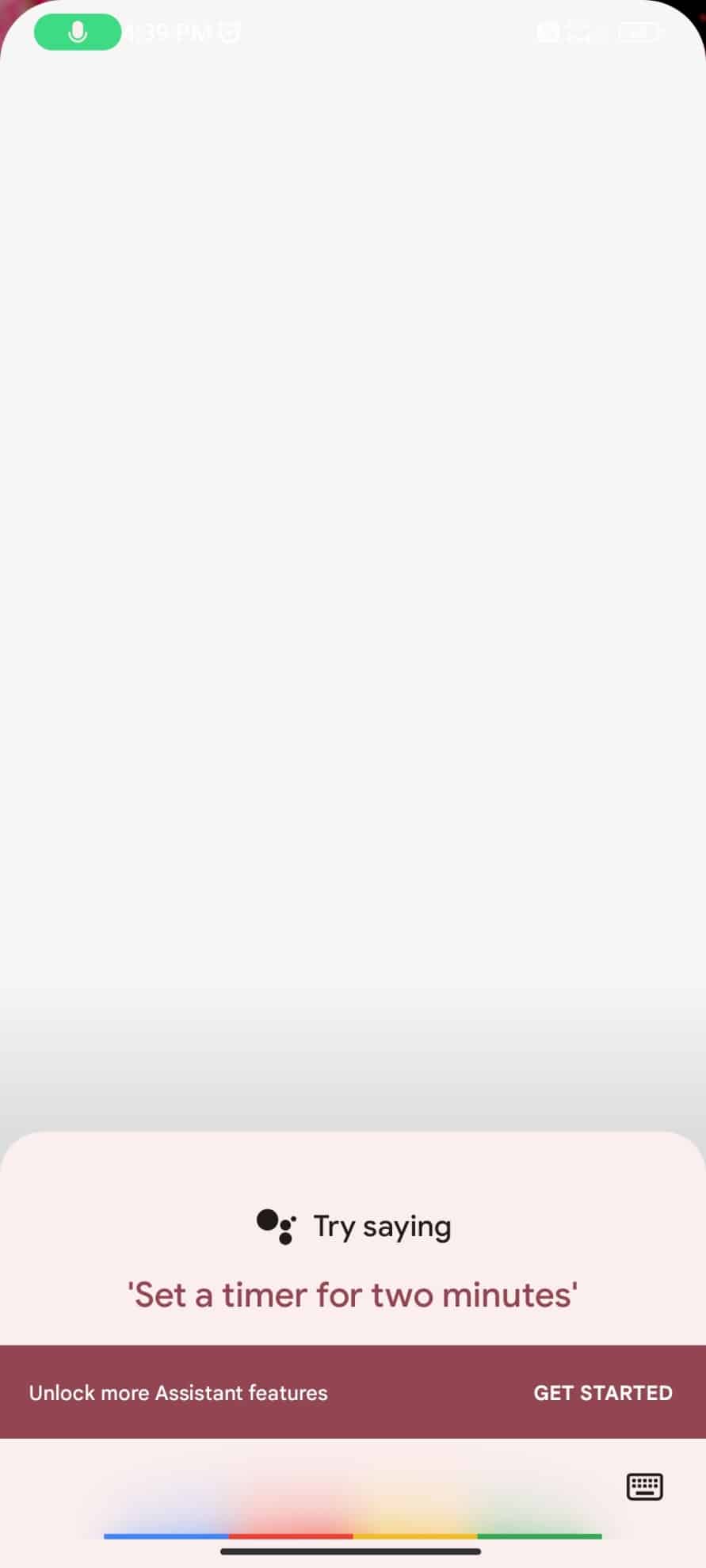
2. Sig Tænd lommelygten.
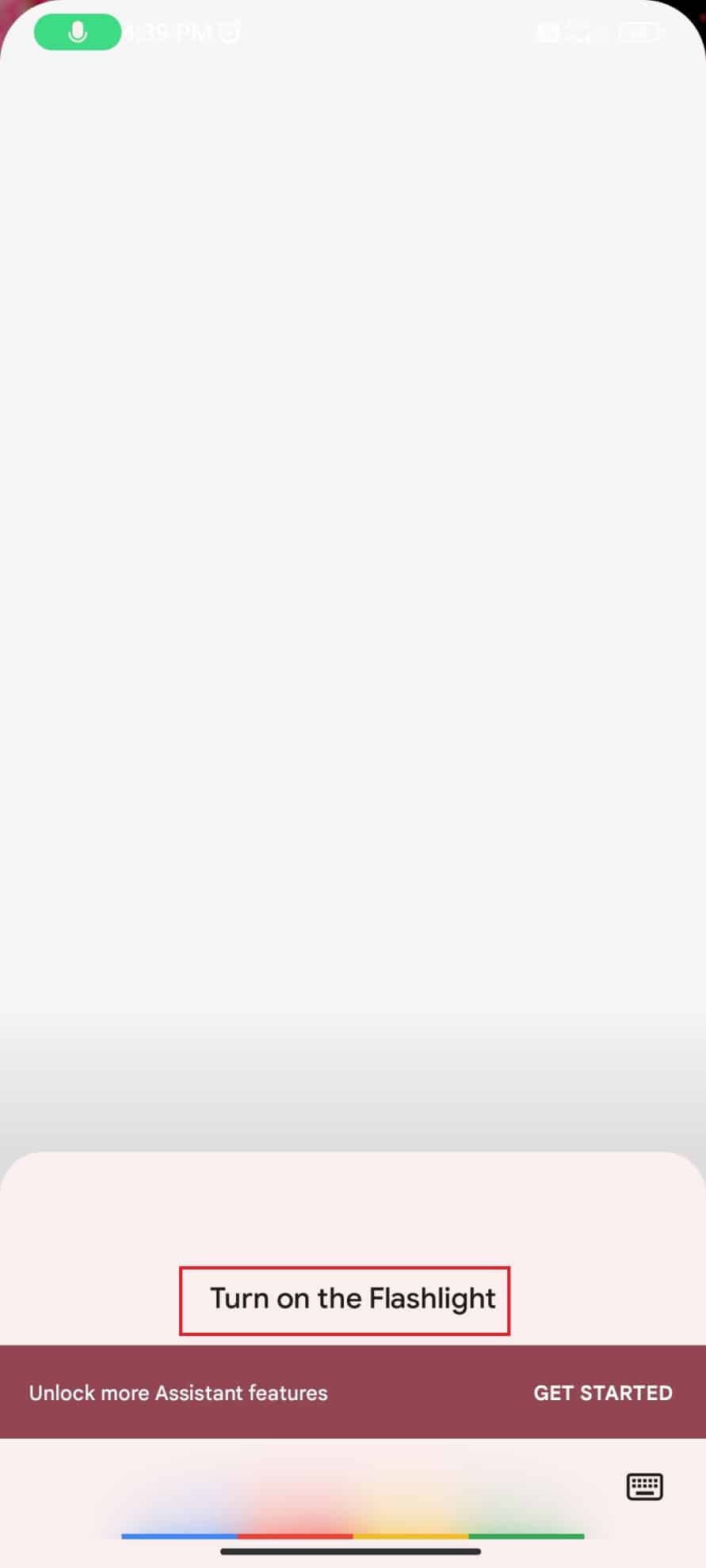
Lommelygte på Droid Turbo tændes.
Du er klar med lommelygten på din telefon. Hvis du ikke har Google Assistant på din telefon, kan du prøve den næste metode.
Metode 4: Brug Power-knappen
Brug af Power-knappen er også en af metoderne til at tænde lommelygten på Droid Turbo. Følg nedenstående trin for at tænde din Motorola-lommelygte.
1. Tryk længe på tænd/sluk-knappen på din telefon.

2. Vent, indtil menuen vises.
3. Tryk på lommelygteikonet for at tænde lommelygten.
4. Tryk på lommelygteikonet for at slukke for det.
Hvis du ikke er tilfreds med nogen af de ovennævnte metoder, har vi stadig en sidste metode til dig. Lad os finde ud af, hvordan en app kan hjælpe dig med hurtigt at tænde din Motorola-lommelygte på to sekunder ved at trykke på tænd/sluk-knappen to gange.
Metode 5: Brug ClickLight-appen
Bruger ClickLight app er en af de nemmeste måder at tænde lommelygten på din Motorola-enhed på. Følg nedenstående trin for at downloade, installere og bruge appen.
1. Gå til Google Play Butik.
2. Søg efter ClickLight-appen og tryk på Installer.
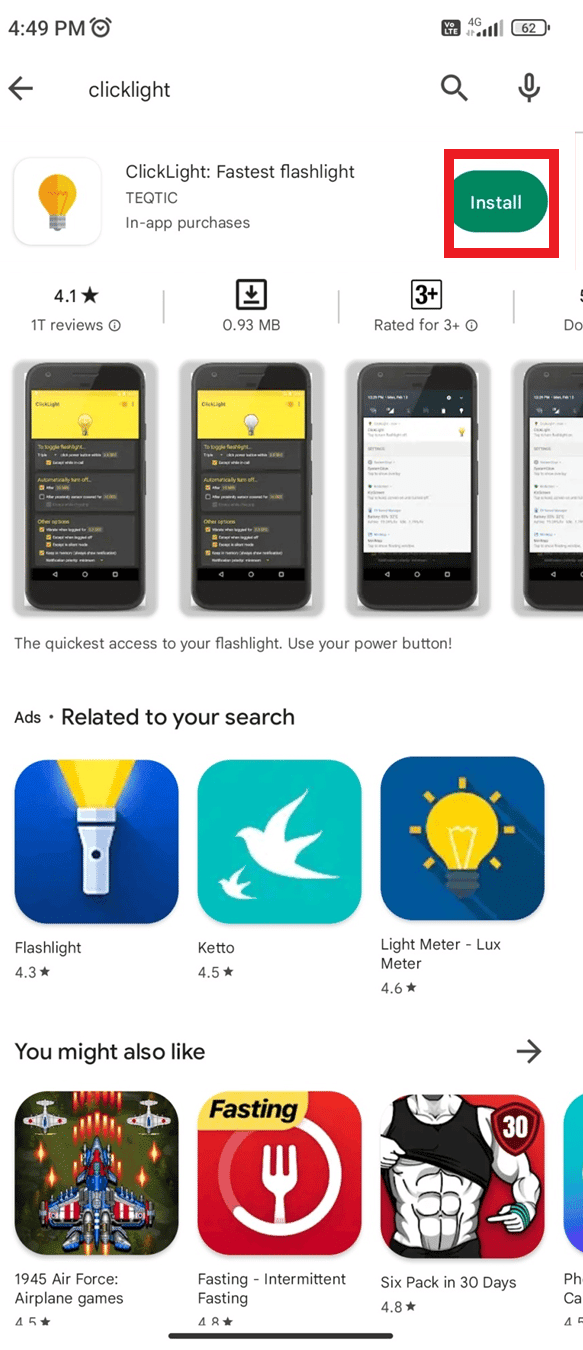
3. Åbn appen og tilpas indstillingerne efter behov.
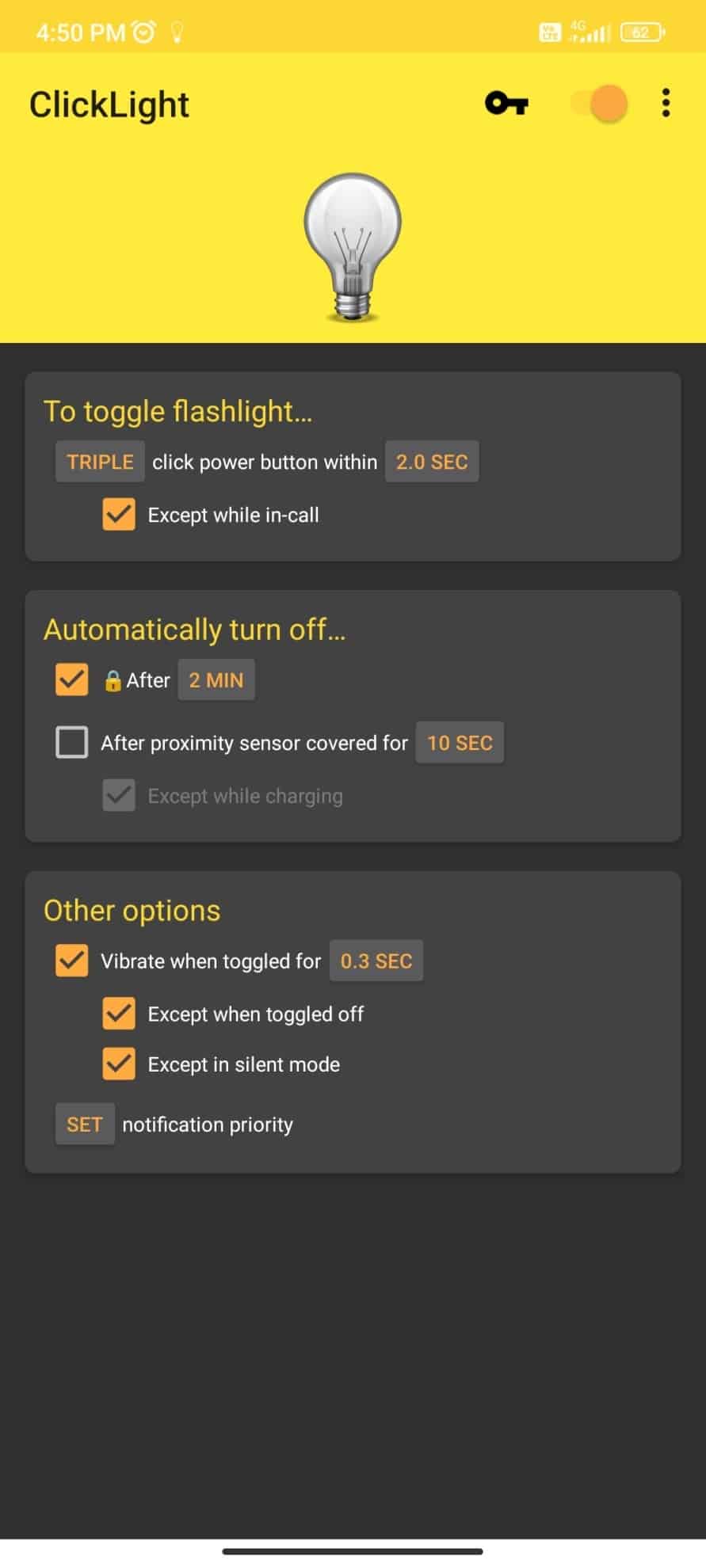
4. Tryk på tænd/sluk-knappen to gange for at tænde lommelygten.
5. Tryk på tænd/sluk-knappen to gange igen for at slukke for lommelygten.
Sådan kan du nemt tænde Motorola-lommelygte på din Droid Turbo. Du kan også finde mange sådanne apps i Google Play Butik.
Sådan tænder du blitzen Motorola Droid-kamera
Hvis du er en af brugerne, der ønsker at lære at tænde blitzen på Motorola Droid-kamera, er du på det rigtige sted. Læs og følg nedenstående instruktion for at tænde for kamerablitzen.
1. Tryk på kameraikonet på din startskærm.
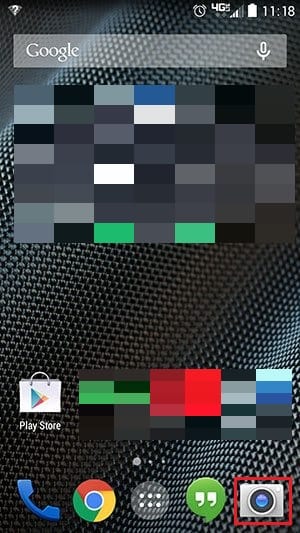
2. Stryg til højre for at åbne effekt- og indstillingshjulet.
3. Drej hjulet for at finde Flash-ikonet.
4. Tryk på Flash-ikonet, indtil du finder Flash på-ikonet.
5. Klik på så mange billeder, du vil, ved at trykke på skærmen hvor som helst.
6. Følg de samme trin fra 1 til 3 for at slukke for blitzen på Motorola Droid-kameraet. Tryk derefter på ikonet Blitz på.
7. Tryk på den, indtil du finder Flash off-ikonet.
Dette var trinene til at tænde blitzen på Motorola Droid-kamera. Læs videre for at lære mere om, hvordan du slukker lommelygten på min Motorola.
Sådan slukker du lommelygten på min Motorola-enhed
For at slukke for lommelygten på din Motorola-enhed skal du følge nogle grundlæggende trin ved hjælp af forskellige metoder.
Metode 1: Brug Moto Action
Da vi allerede ved, hvad Moto-handling er, lad os fortsætte med at lære de trin, der kan bruges til at slukke Motorola-lommelygte.
1. Tag din telefon.
2. Hold den sidelæns som en økse.
3. Lav en hakkehandling to gange for at slukke lommelygten.
Metode 2: Brug hurtige indstillinger
Brug af hurtige indstillinger er også en nem metode til at slukke for lommelygten på min Motorola. Følg nedenstående trin for at bruge denne metode til at slukke for lommelygten.
1. Gå til din startskærm.
2. Stryg ned fra toppen af skærmen med to fingre.
3. Tryk på lommelygte-ikonet.
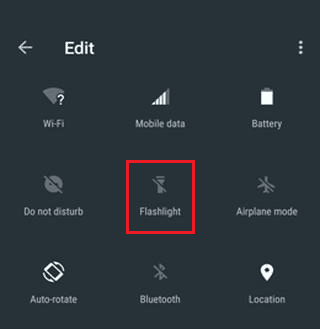
4. Tryk på lommelygteknappen for at slukke den.
Metode 3: Brug Google Assistant
Brug af Google Assistant er en anden metode, der kan bruges til at slukke lommelygten på Droid Turbo. Denne metode kan kun være nyttig, når din Google Assistant allerede er tændt. Alt du skal gøre er at trykke på mikrofonen og sige sluk lommelygten.
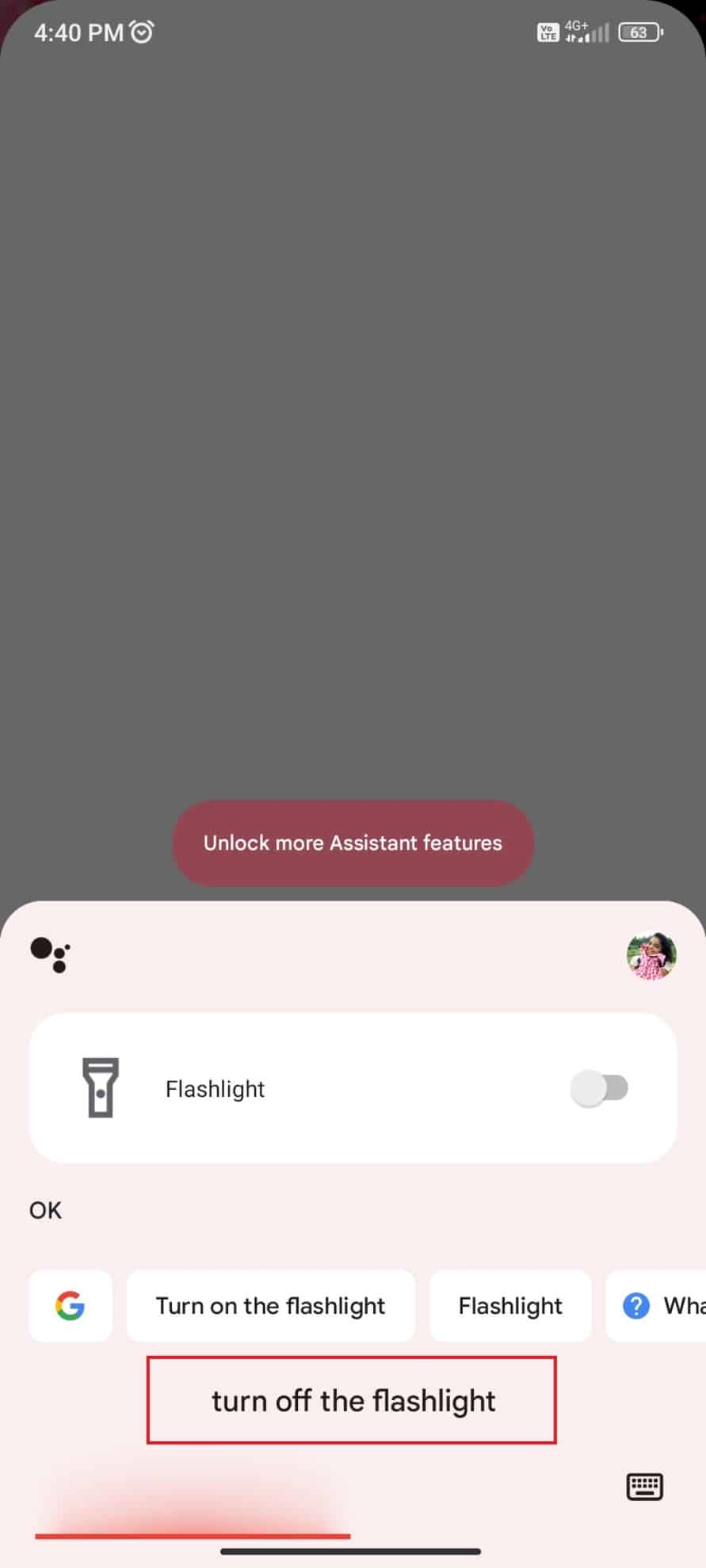
***
At tænde og slukke for lommelygten på din Motorola Droid Turbo er slet ikke en big deal. Vi håber, at denne vejledning var nyttig, og at du var i stand til at lære om lommelygte på Droid Turbo. Fortæl os, hvilken metode der virkede bedst for dig. Hvis du har spørgsmål eller forslag, er du velkommen til at skrive dem i kommentarfeltet nedenfor.